sony vegas进行倒放的方法教程
时间:2023-08-16 11:14:35作者:极光下载站人气:98
sony vegas是一款非常好用的视频剪辑软件,其中的功能非常丰富,操作非常简单,因此很多小伙伴都在使用。如果我们需要在sony
vegas中倒放视频,小伙伴们知道具体该如何进行操作吗,其实操作方法是非常多且简单的,只需要进行几个非常简单的操作步骤就可以了,小伙伴们可以打开自己的软件后跟着下面的图文步骤一起动手操作起来。如果小伙伴们还没有sony
vegas这款软件,可以在文末处进行下载和安装,方便后续需要剪辑视频的时候使用。接下来,小编就来和小伙伴们分享具体的操作步骤了,有需要或者是有兴趣了解的小伙伴们快来和小编一起往下看看吧!
操作步骤
第一步:点击打开sony vegas,按Ctrl+O键,或者点击“文件”——“打开”按钮导入素材;
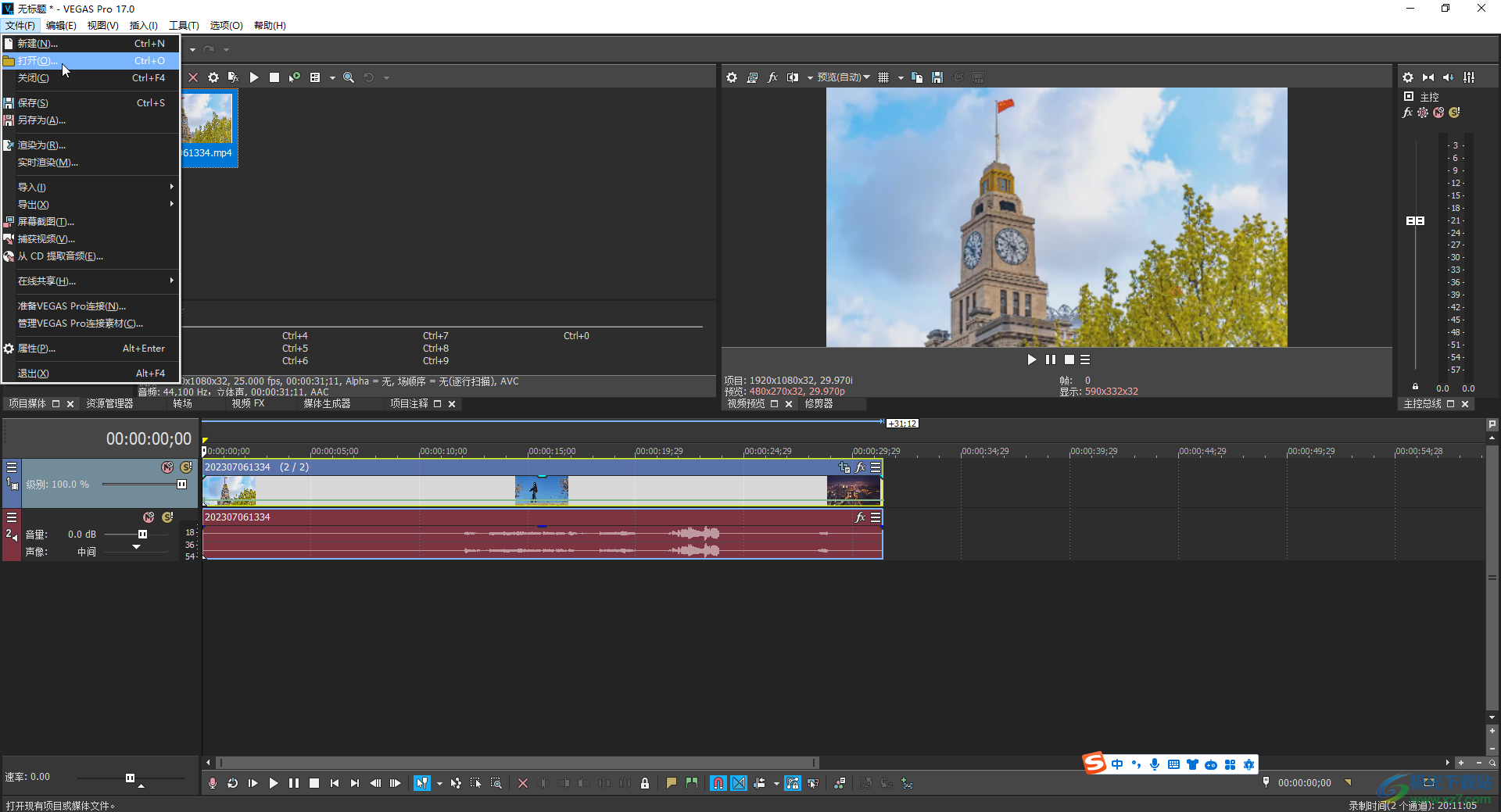
第二步:方法1.导入后可以根据实际需要选择是否设置与媒体匹配,将素材添加到时间轴,可以在右上方点击播放查看视频内容,在时间轴中右键点击视频素材,选择“反转”;
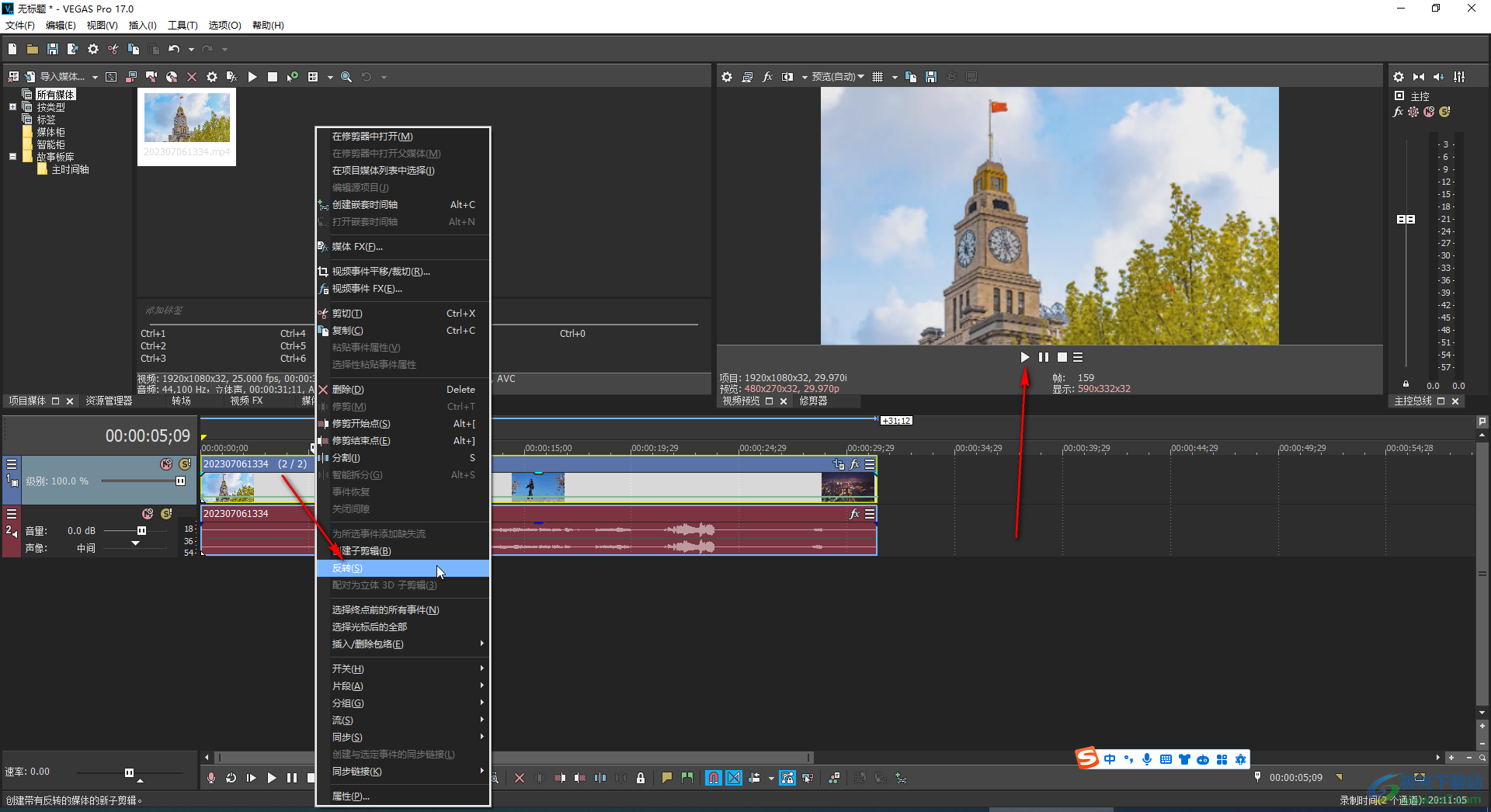
第三步:就可以看到原本在开头位置的视频内容出现在视频末尾了,而原来在末尾位置的视频内容出现在开头了,上方出现了“子剪辑(反转)”,表示反转成功;

第四步:方法2.右键点击视频后,点击“插入/删除包络”——点击勾选“速度”,可以看到视频素材中出现了一套速度线;
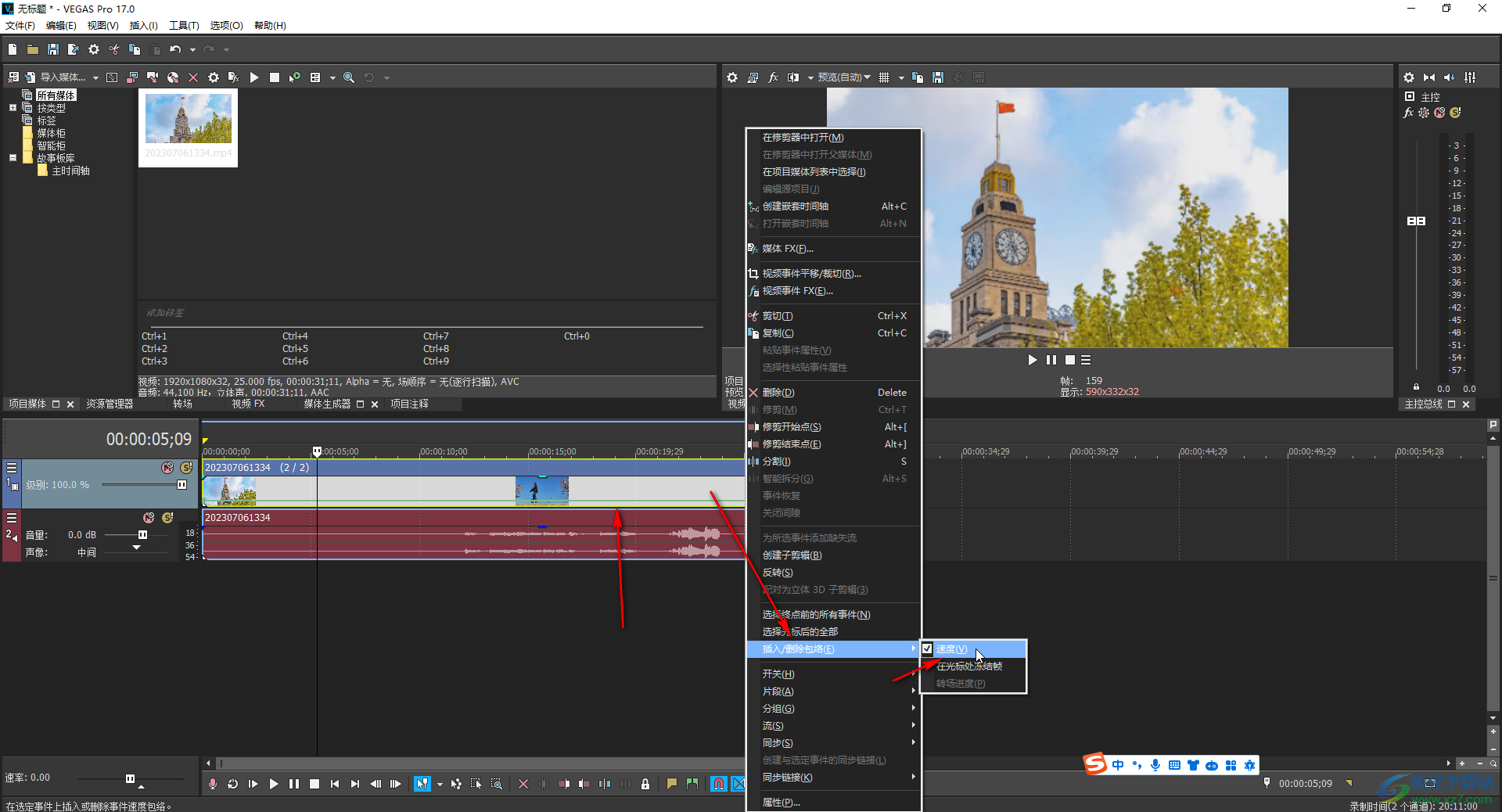
第五步:鼠标悬停到速度线上,往下拖动到最低端,看到速度时-100%,就表示反转成功了。

以上就是vegas中反转视频的方法教程的全部内容了。以上步骤操作起来都是非常简单的,小伙伴们可以打开自己的软件后一起动手操作起来,看看最终的视频效果。

大小:878.00 MB版本:v17.0.0.321 官方版环境:WinAll, WinXP, Win7, Win10
- 进入下载
相关推荐
相关下载
热门阅览
- 1百度网盘分享密码暴力破解方法,怎么破解百度网盘加密链接
- 2keyshot6破解安装步骤-keyshot6破解安装教程
- 3apktool手机版使用教程-apktool使用方法
- 4mac版steam怎么设置中文 steam mac版设置中文教程
- 5抖音推荐怎么设置页面?抖音推荐界面重新设置教程
- 6电脑怎么开启VT 如何开启VT的详细教程!
- 7掌上英雄联盟怎么注销账号?掌上英雄联盟怎么退出登录
- 8rar文件怎么打开?如何打开rar格式文件
- 9掌上wegame怎么查别人战绩?掌上wegame怎么看别人英雄联盟战绩
- 10qq邮箱格式怎么写?qq邮箱格式是什么样的以及注册英文邮箱的方法
- 11怎么安装会声会影x7?会声会影x7安装教程
- 12Word文档中轻松实现两行对齐?word文档两行文字怎么对齐?
网友评论